Stellen Sie sich eine Situation vor, in der Sie ein Video auf Facebook angesehen, aber vergessen haben, es zu speichern. Jetzt, Tage später, brauchen Sie das Video wieder für eine Arbeit. Wie ärgerlich ist das? Noch ärgerlicher wird es, wenn Sie sich nicht mehr an den Namen der Seite oder des Kontos erinnern, auf dem das Video veröffentlicht wurde. Heißt das, dass Sie nicht mehr auf das angeschaute Video zugreifen können? Nicht wirklich!
Unabhängig davon, wann Sie das Video angesehen haben, gibt es eine Möglichkeit, es auf Facebook erneut aufzurufen. Zum Glück ist das Verfahren auch nicht kompliziert. Das bedeutet, dass Sie mit ein paar einfachen Schritten die zuletzt gesehenen Videos auf Facebook finden können. Sie fragen sich, welche das sind? Lesen Sie diesen Leitfaden gründlich durch:
In diesem Artikel
Sie können Filmora kostenlos herunterladen und ausprobieren:
 100% Sicherheit verifiziert | Keine Malware
100% Sicherheit verifiziert | Keine Malware
Teil 1. Wie kann ich auf Facebook gesehene Videos auf dem Desktop oder im Web finden?
Zunächst werden wir die Methode besprechen, wie Sie auf dem Desktop die auf Facebook angesehenen Videos finden können. Beachten Sie, dass das Video im Beobachtungsverlauf aufgeführt wird, auch wenn es nur ein oder zwei Sekunden lang abgespielt wird. Alles, was Sie tun müssen, ist, sie über Ihr Profil aufzurufen. Wichtig zu wissen ist auch, dass die Videos in Ihrem Facebook-Verlauf nur über Ihr Konto zugänglich sind.
Das bedeutet, dass Sie mit dem Facebook-Konto einer anderen Person keinen Zugriff auf den Verlauf Ihres Ansichtsverlaufs haben. Dies gilt auch dann, wenn Sie das gleiche System für die Anmeldung bei beiden Konten verwenden. Nun, da Sie dies wissen, folgen Sie den unten angegebenen Schritten, um die auf Facebook angesehenen Videos zu finden:
- Suchen Sie zunächst in Ihrem Webbrowser nach Facebook. Sobald er sich öffnet, geben Sie Ihre Kontodaten (E-Mail und Passwort) ein und melden sich bei Ihrem Konto an.
- Navigieren Sie nun zu Ihrem Facebook-Profil. Sie können dies tun, indem Sie auf Ihr Profilbild klicken.
- Klicken Sie auf Aktivitätsprotokoll. Gehen Sie auf der linken Seite zum Bereich Filter.
- Klicken Sie anschließend auf Mehr. Es befindet sich unter den Kommentaren.
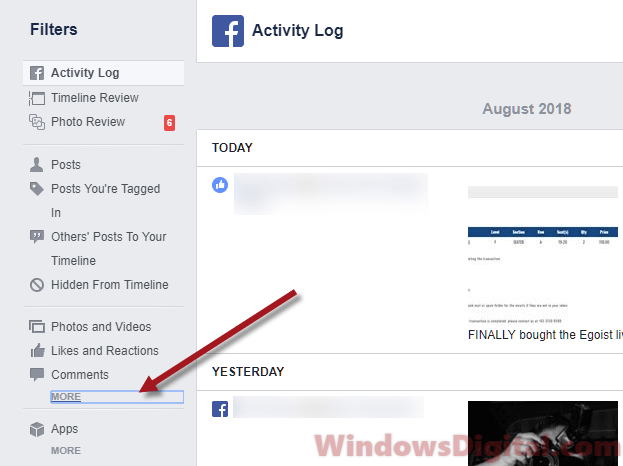
- Daraufhin wird Ihnen eine Liste mit Filtern angezeigt. Klicken Sie in der Liste auf "Videos, die Sie sich angesehen haben".
- Dadurch wird die Liste der Videos geöffnet, die Sie auf Facebook angesehen haben. Stellen Sie sicher, dass Sie die Videos auswählen, die Sie sich noch einmal ansehen möchten.
ausprobieren!
Teil 2. Wie findet man die zuletzt angesehenen Videos in der Facebook-App?
Die Facebook-Anwendung ist eines der gängigsten Medien, um Facebook-Videos anzusehen. Aus diesem Grund erwähnen wir die Möglichkeit, die zuletzt angesehenen Videos über die Facebook-App zu finden. Genau wie bei der Webversion ist der Vorgang hier ganz einfach.
Stellen Sie jedoch sicher, dass Sie die Facebook-Anwendung auf Ihrem Gerät installiert haben. Wenn Sie sie nicht haben, gehen Sie in Ihren App Store. Suchen Sie nach "Facebook mobile Anwendung" und laden Sie diese dann herunter. Nachdem Sie die App heruntergeladen und installiert haben, geben Sie die Anmeldedaten für Ihr Konto ein und melden sich an. Sobald Sie eingeloggt sind, folgen Sie den unten angegebenen Schritten:
- Rufen Sie das Menü auf und klicken Sie auf das Symbol für die Dreierleiste. Klicken Sie anschließend auf die Option "Ihr Profil anzeigen".
- Klicken Sie nun auf die Schaltfläche "Aktivitätsprotokoll".
- Gehen Sie oben auf dem Bildschirm Ihres Telefons auf das Dropdown-Menü Kategorie.
- Suchen Sie nach dem Filter "Videos, die Sie sich angesehen haben". Tippen Sie auf dasselbe.
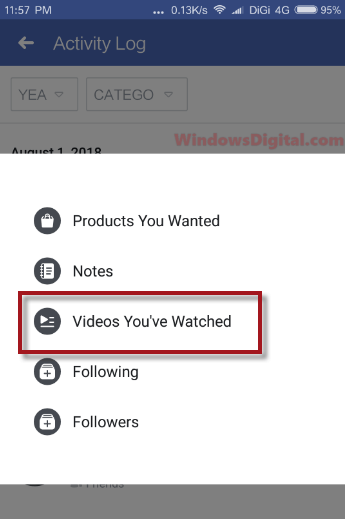
- Dieser Filter öffnet die Liste aller Videos, die Sie über Ihr Konto angesehen haben. Suchen Sie sich das aus, was Sie wollen und schauen Sie sich das gleiche an.
Wir alle lieben es, auf Facebook Feed-Videos zu sehen und das ist der Grund, warum es in der heutigen Zeit so beliebt geworden ist. Aber wussten Sie, dass Sie ein ähnliches Video erstellen können wie die, die Sie sehen? Es kann viral gehen und für eine große Anzahl von Aufrufen Ihres Videos sorgen. Sie fragen sich, wie Sie solche erstklassigen Inhalte erstellen können? Die Antwort ist einfach: Mit dem Filmora Video Editor.
Es ist ein hervorragendes Tool, mit dem Sie beeindruckende Videos für Facebook erstellen können. Sie können die Videoelemente ändern und sie ganz einfach in Ihr Konto hochladen. Da das Tool über eine einfache Oberfläche verfügt, kann es von jedermann verwendet werden. Egal, ob Sie Anfänger oder Profi sind, einige einfache Schritte genügen, um ein schnelles Video zu erstellen.
Sie können Filmora kostenlos herunterladen und ausprobieren:
 100% Sicherheit verifiziert | Keine Malware
100% Sicherheit verifiziert | Keine Malware
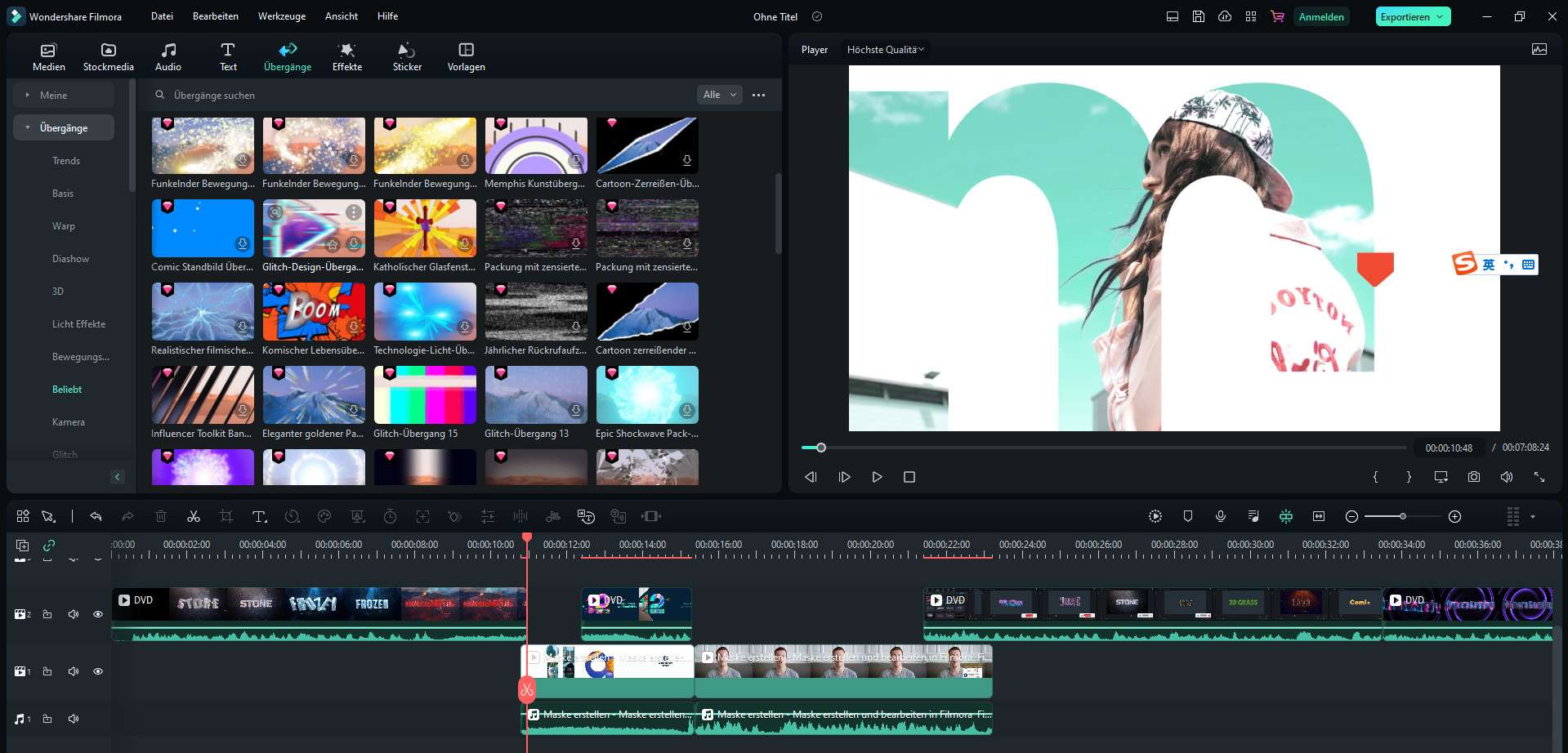
Filmora verfügt über hervorragende Funktionen, mit denen Sie Unschärfeeffekte im Hintergrund erzeugen können. Dies verleiht den schwarzen Balken (Hochformat) in Videos und Bildern einen dekorativen Touch. In der Filmora-Ressourcen-Bibliothek bietet es über 100K+ lizenzfreie Musik. Was noch? Sie können das bearbeitete Video auch in einem beliebigen Format speichern.
Sie können Filmora kostenlos herunterladen und ausprobieren:
 100% Sicherheit verifiziert | Keine Malware
100% Sicherheit verifiziert | Keine Malware
Häufig gestellte Fragen (FAQs)
Im Abschnitt FAQ behandeln wir einige der Fragen oder Probleme, die beim Auffinden von kürzlich angesehenen Videos auf Facebook auftreten können. Wenn Sie also mit ihnen zu tun haben, befolgen Sie die folgenden Schritte für eine schnelle Lösung:
Wie man die "Später ansehen"-Videos auf Facebook findet?
Wussten Sie, dass Facebook eine "Später ansehen"-Funktion für die Desktop-Version hat? Ja, Sie können auf diese Funktion für Facebook-Beiträge zugreifen. Sie erscheint als kleine Registerkarte auf der rechten Seite des hochgeladenen Videos. Mit dieser Funktion können Sie ein Video speichern, um es später anzusehen. Wenn Sie dies tun, wird das Video auf der Registerkarte "Gespeichert" gespeichert. Diese Registerkarte befindet sich auf der linken Seite des News Feeds. Von dort aus können Sie das gespeicherte Objekt ganz einfach ansehen. Diese Funktion ist sehr hilfreich für diejenigen, die es eilig haben oder das Video nicht sofort ansehen können. Es ist auch einfach, darauf zuzugreifen, wann immer Sie wollen!
Was kann ich tun, wenn ich keine Videos auf Facebook ansehen oder abspielen kann?
Eines der häufigsten Probleme mit Facebook ist, wenn Sie ein Video ansehen möchten, dies aber nicht tun können. Dies könnte auf eine schlechte Internetverbindung oder technische Störungen zurückzuführen sein. Am besten beheben Sie diese Probleme, indem Sie die folgenden Schritte ausführen:
- Prüfen Sie, ob Sie eine gute Internetverbindung haben:
Wenn Sie eine langsame/schwache Internetverbindung haben, besteht die Möglichkeit, dass Ihr Video aus diesem Grund nicht abgespielt wird. In diesem Fall können Sie eine langsame Verbindung überprüfen, indem Sie eine andere Anwendung öffnen. Wenn das gleiche Problem auftritt, wechseln Sie zu einer stärkeren Internetverbindung. Stellen Sie sicher, dass Sie sich mit einem starken WLAN oder einem Mobilfunknetz verbinden.
- Entscheiden Sie sich für einen schnellen Anwendungsneustart:
Manchmal kann ein schneller Neustart dafür sorgen, dass ein Facebook-Video zügig abgespielt wird. Schließen Sie also die Facebook-Anwendung auf Ihrem Gerät und starten Sie sie erneut. Alternativ können Sie auch prüfen, ob für die App aktuelle Updates verfügbar sind. Wenn Sie welche sehen, aktualisieren Sie die App entsprechend.
Wie man den Beobachtungsverlauf auf Facebook löscht?
Beachten Sie, dass nur Sie selbst Zugriff auf den Verlauf Ihrer Uhr haben. Wenn Sie jedoch immer noch skeptisch sind (aufgrund von Datenschutzproblemen), löschen Sie den Beobachtungsverlauf von Facebook. Hier erfahren Sie, wie Sie das tun können:
- Melden Sie sich zunächst mit den Anmeldedaten (E-Mail und Passwort) bei Ihrem Facebook-Konto an.
- Klicken Sie auf Konto>Einstellungen & Datenschutz.
- Navigieren Sie zum Aktivitätsprotokoll und gehen Sie dann zum Abschnitt Filter.
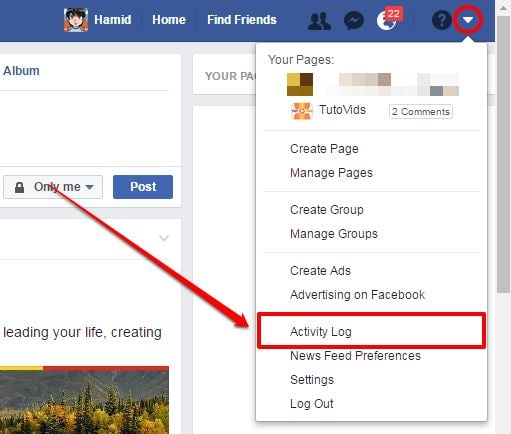
- Suchen Sie innerhalb der Kategorien nach "Videos, die Sie gesehen haben".
- Von dort aus können Sie die Videos einzeln löschen oder den gesamten Beobachtungsverlauf löschen.
Können andere sehen, was ich auf Facebook sehe?
Manche Leute fragen sich vielleicht, ob jemand anderes sehen kann, was sie auf Facebook sehen. Zum Glück nicht. Niemand kann Ihre Beobachtungshistorie einsehen. Sie können jedoch die Aktion sehen, die Sie auf dem Video durchführen. Hier finden Sie eine vollständige Liste dessen, was andere Personen sehen können:
- Seite: Wenn Sie eine Seite liken oder ihr folgen, können Ihre Freunde sie sehen, sobald sie dasselbe tun. Wenn Sie zum Beispiel eine Seite mit Bezug zu einer Fußballmannschaft geliked haben, kann ein Freund von Ihnen Ihren Namen in der Liste der Follower/Likes sehen.
- Video Likes: Ihr Name ist auf den Likes des Videos zu sehen, wenn Sie das Gleiche tun. Zum Beispiel, wenn Sie ein Video geliked haben und ein Freund von Ihnen auf den Beitrag stößt. Sie sehen vielleicht den Ausdruck "[Ihr Name] hat das auch geliked". Ebenso ist Ihr Name sichtbar, wenn Sie das Video kommentieren.
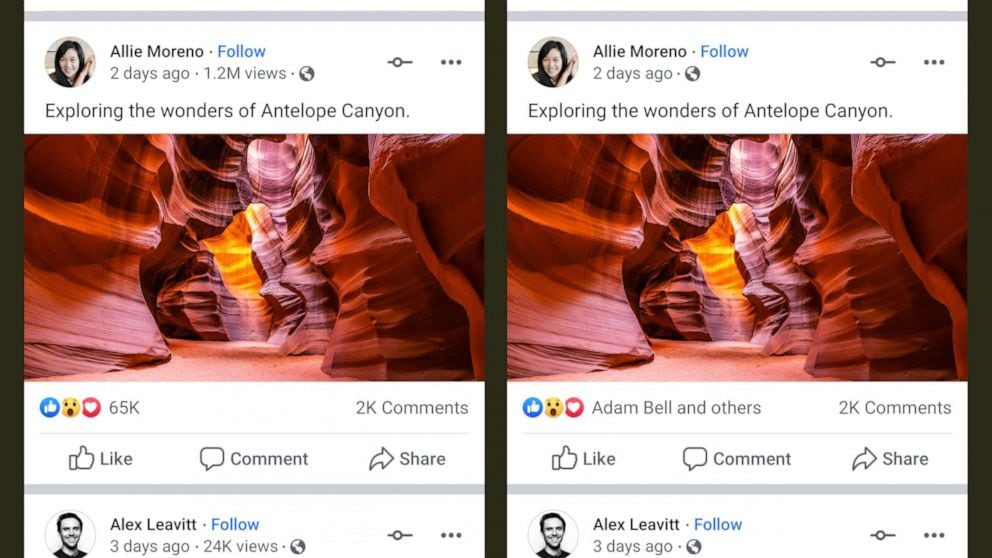
- Teilen von Beiträgen: Ihr Name ist auch sichtbar, wenn Sie ein Video in Ihrer Zeitleiste teilen oder wenn Sie Direktnachrichten senden.
Wie entscheidet Facebook über die vorgeschlagenen Videos?
Die auf Facebook vorgeschlagenen Videos erscheinen aufgrund von gelikten Seiten und der Popularität der Videos. Sie können dies mit Hilfe der folgenden Schritte anpassen:
- Gehen Sie zum linken Menü und klicken Sie in Ihrem News Feed auf "Watch".
- Klicken Sie auf die rechte Seite des Videos oben und wählen Sie "Video ausblenden". So stellen Sie sicher, dass Sie keine ähnlichen Videos sehen.
Fazit
So finden Sie also angesehene Videos auf Facebook. Die Schritte sind ziemlich einfach und ein absoluter Lebensretter. Wann immer Sie das Gefühl haben, ein Video verpasst zu haben, werden Sie es mit diesen Schritten leicht finden. Zu Ihrer Erleichterung haben wir den Vorgang sowohl für die Facebook-Anwendung als auch für den Desktop erwähnt. Achten Sie darauf, dass Sie die Methode entsprechend dem von Ihnen verwendeten Modus auswählen. Wir hoffen, dass die oben genannten Schritte Ihr Problem auf einfache und effiziente Weise lösen werden.
Sie können Filmora kostenlos herunterladen und ausprobieren:
 100% Sicherheit verifiziert | Keine Malware
100% Sicherheit verifiziert | Keine Malware






